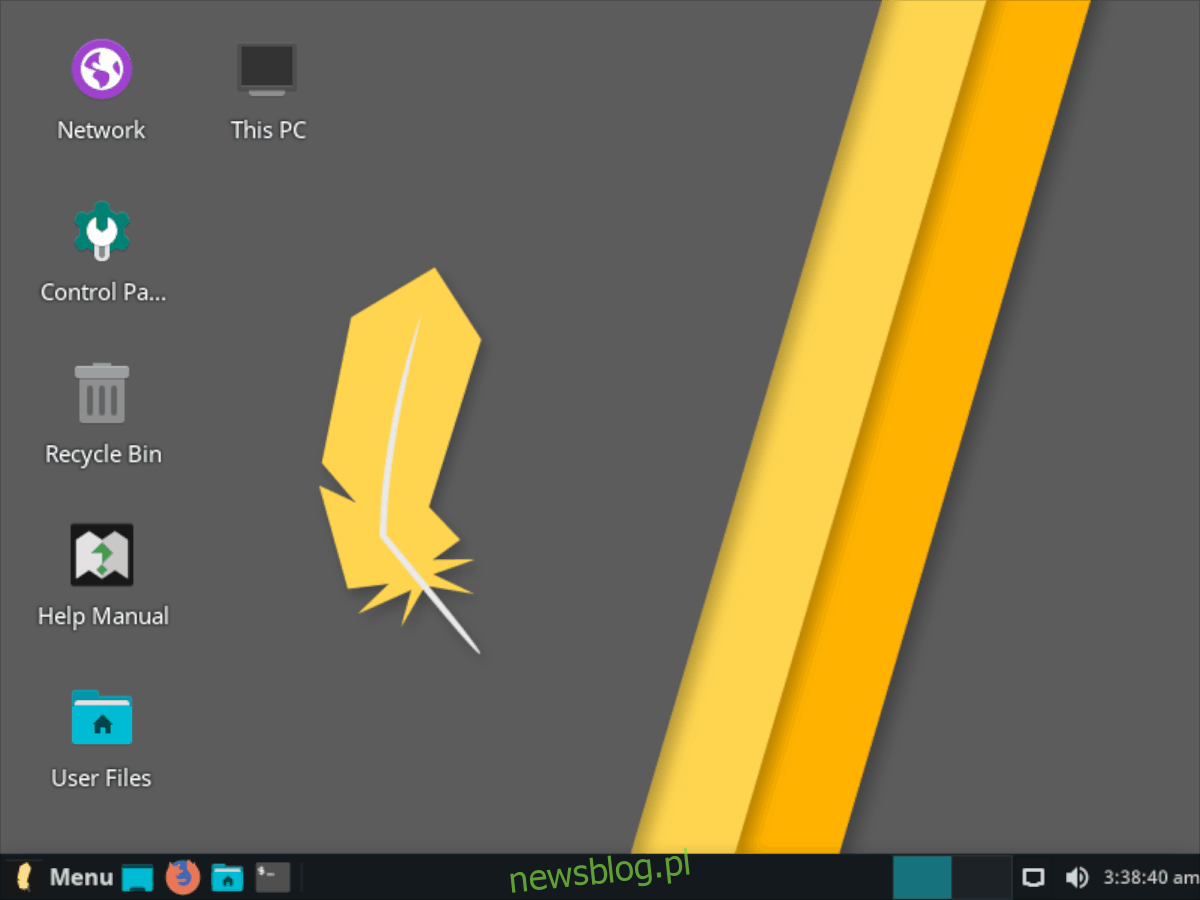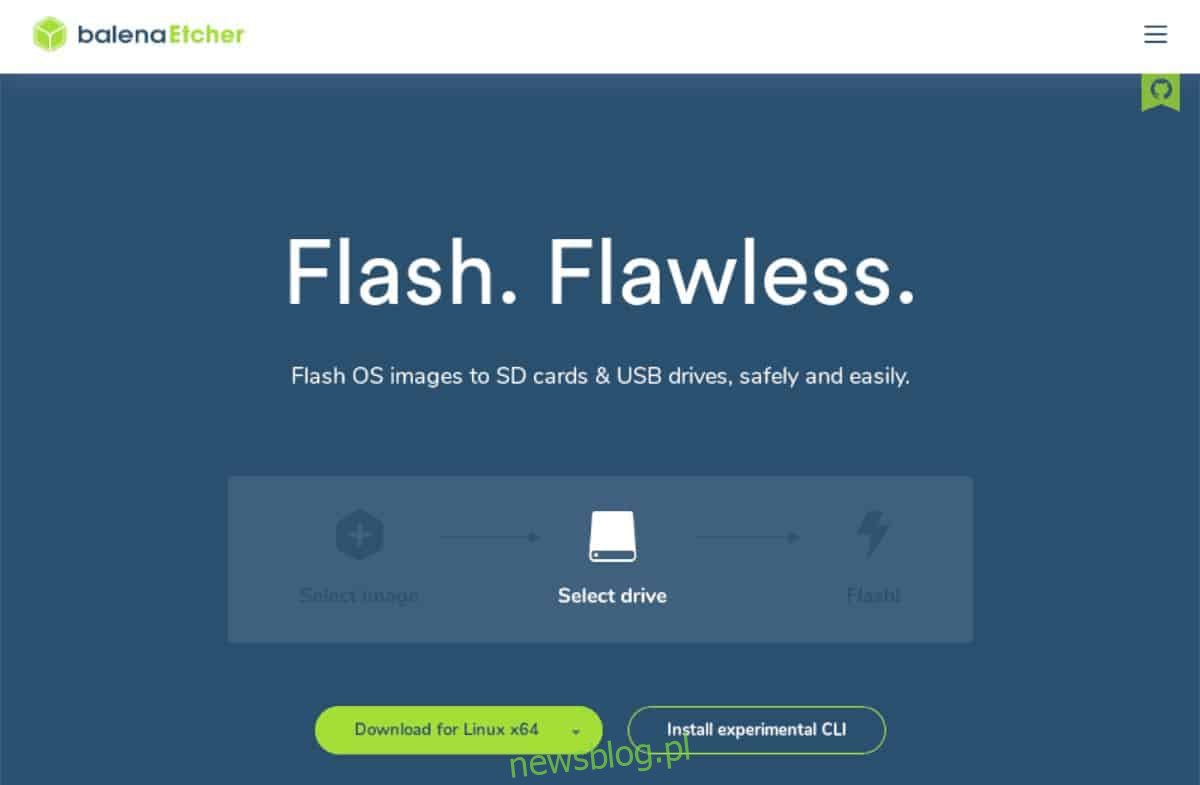
Linux Lite là một phiên bản độc đáo của Ubuntu. Nó sử dụng Ubuntu tốt nhất và phù hợp với gói “lite”. Máy tính để bàn được lựa chọn đi kèm với Linux Lite là XFCE4, một máy tính để bàn nổi tiếng nhanh, hoạt động rất tốt trên các máy tính có rất ít sức mạnh CPU hoặc bộ nhớ hệ thống. Trong hướng dẫn này, chúng tôi sẽ hướng dẫn bạn cách thiết lập và chạy Linux Lite.
Tải xuống Linux Lite ISO
Bước đầu tiên để thiết lập và chạy Linux Lite là tải xuống tệp phát hành mới nhất ISO từ trang web chính thức. Truy cập trang web Linux Lite. Sau đó, tìm nút “Tải xuống” và di chuột qua nút này để hiển thị các tùy chọn trong menu.
Trong menu, nhấp vào “Tải xuống” để truy cập trang tải xuống Linux Lite trên trang web. Sau đó nhấp vào nút “Tải xuống 64-bit” để bắt đầu tải xuống ngay lập tức. Ngoài ra, nếu bạn đã cài đặt ứng dụng khách torrent, hãy tải xuống bằng cách nhấp vào “Liên kết Torrent”.
Hoặc, nếu bạn đang tải xuống Linux Lite cho PC Linux của mình, hãy mở cửa sổ đầu cuối và sử dụng lệnh wget trong đầu cuối để tải xuống tệp trực tiếp ISO.
wget https://osdn.net/dl/linuxlite/linux-lite-4.8-64bit.iso -O ~/Downloads/linux-lite-4.8-64bit.iso
UEFI Linux Lite
Nói chung, phiên bản truyền thống của Linux Lite sẽ hoạt động trên hầu hết mọi PC hoặc máy Mac, vì Linux Lite dựa trên Ubuntu, một nền tảng đã được thử nghiệm và đáng tin cậy. Tuy nhiên, nếu bạn cần phiên bản UEFI đặc biệt của Linux Lite, hãy đọc bài đăng trên diễn đàn này. Anh ấy thảo luận làm thế nào để có được bàn tay của bạn trên đó.
Tạo Live USB Linux Lite
Sau khi tải xuống tệp ISO Linux Lite từ trang web chính thức, đã đến lúc tạo Live USB Linux Lite mới để có thể cài đặt hệ điều hành trên máy tính để bàn hoặc máy tính xách tay của bạn. Để tạo Live USB, hãy bắt đầu bằng cách tải xuống công cụ Etcher USB tại đây.
Lưu ý: Mặc dù có các công cụ flash USB khác, nhưng chúng tôi đã chọn sử dụng Etcher cho hướng dẫn này vì nó có cùng giao diện người dùng trên Mac, Linux và Windows.
Khi ứng dụng Etcher tải xuống xong, hãy cài đặt nó trên máy tính mà bạn định tạo Live USB Linux Lite và mở nó. Sau đó làm theo hướng dẫn từng bước bên dưới để tìm hiểu cách tạo Live USB.
Bươc 1: Tìm nút “Chọn hình ảnh” màu xanh bên trong Etcher và nhấp chuột vào nút đó để hiển thị hộp thoại mở tệp. Sau đó sử dụng giao diện người dùng để chọn tệp ISO LinuxLite.
Bươc 2: Tìm nút “Select Disk” và click chuột vào đó để xuất hiện giao diện chọn đĩa. Sử dụng giao diện người dùng này để chọn ổ đĩa flash mà bạn muốn biến thành Linux Live USB.
Bươc 3: Nhấp vào “Flash!” nút được nhấp nháy quá trình. Kiên nhẫn; Việc này có thể mất một lúc!
Khi ứng dụng kết thúc, Etcher sẽ xác thực USB đang hoạt động và xác định xem quá trình có thành công hay không. Sau đó khởi động lại vào BIOS và định cấu hình để khởi động từ Linux Lite USB.
Cài đặt Linux Lite
Sau khi Live USB Linux Lite được tải vào máy tính của bạn, bạn sẽ thấy một môi trường máy tính để bàn. Có một số biểu tượng khác nhau trong môi trường máy tính để bàn này. Tìm biểu tượng “Cài đặt Linux Lite” và nhấp đúp vào biểu tượng đó để khởi chạy trình cài đặt Linux Lite. Sau đó làm theo hướng dẫn từng bước dưới đây.
Bươc 1: Sau khi khởi chạy bộ cài đặt Linux Lite, bạn sẽ thấy màn hình có nội dung “Bạn có thể đọc thông tin phiên bản.” Nhấp vào liên kết “ghi chú phát hành” để đọc chúng. Nếu không, hãy nhấp vào “Tiếp tục” để tiếp tục.
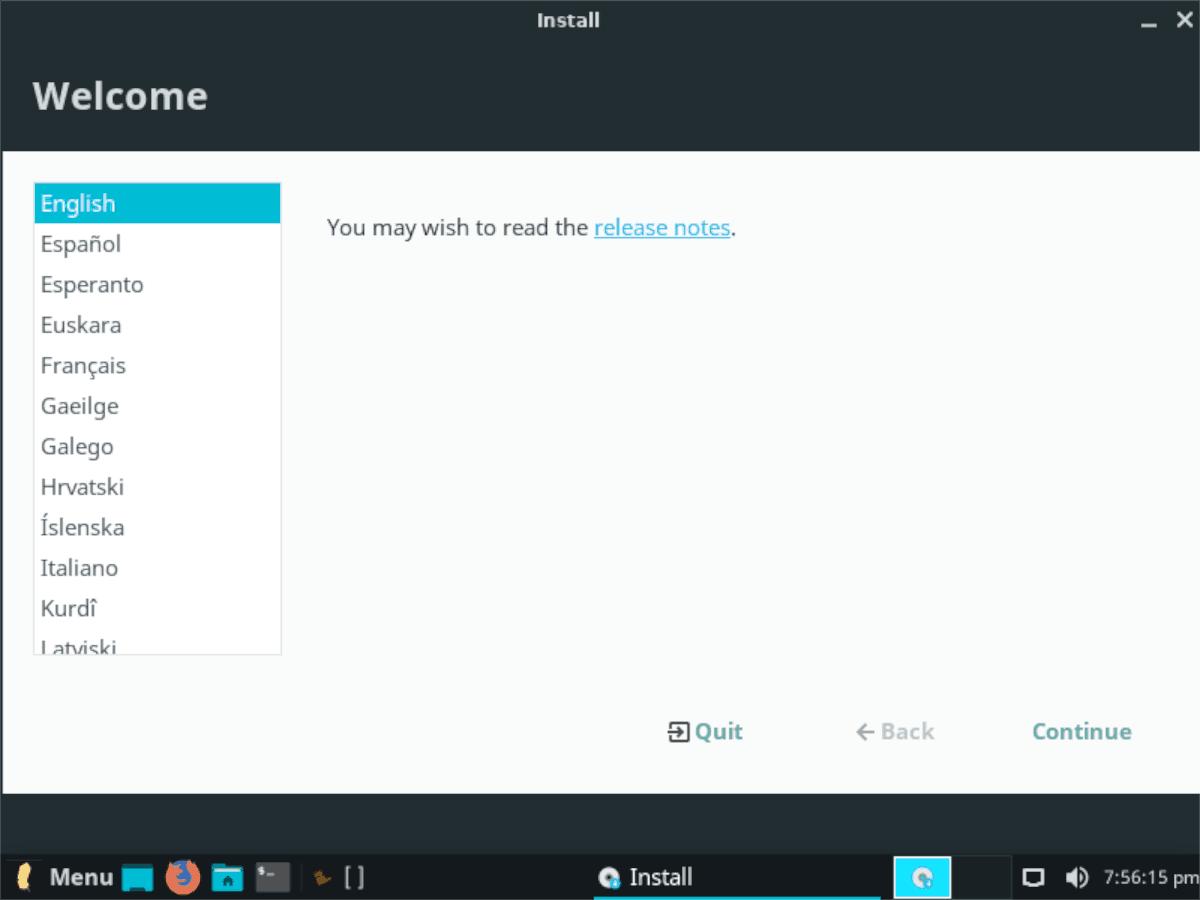
Bươc 2: Bây giờ bạn phải chọn bố cục bàn phím. Duyệt qua danh sách các tùy chọn bố trí bàn phím có sẵn và chọn một tùy chọn phù hợp với bạn nhất. Hoặc nhấp vào nút “Phát hiện bố cục bàn phím” để tìm bố cục tự động khớp với bàn phím của bạn. Khi bạn chọn xong bố cục, hãy nhấp vào ‘Tiếp tục’.
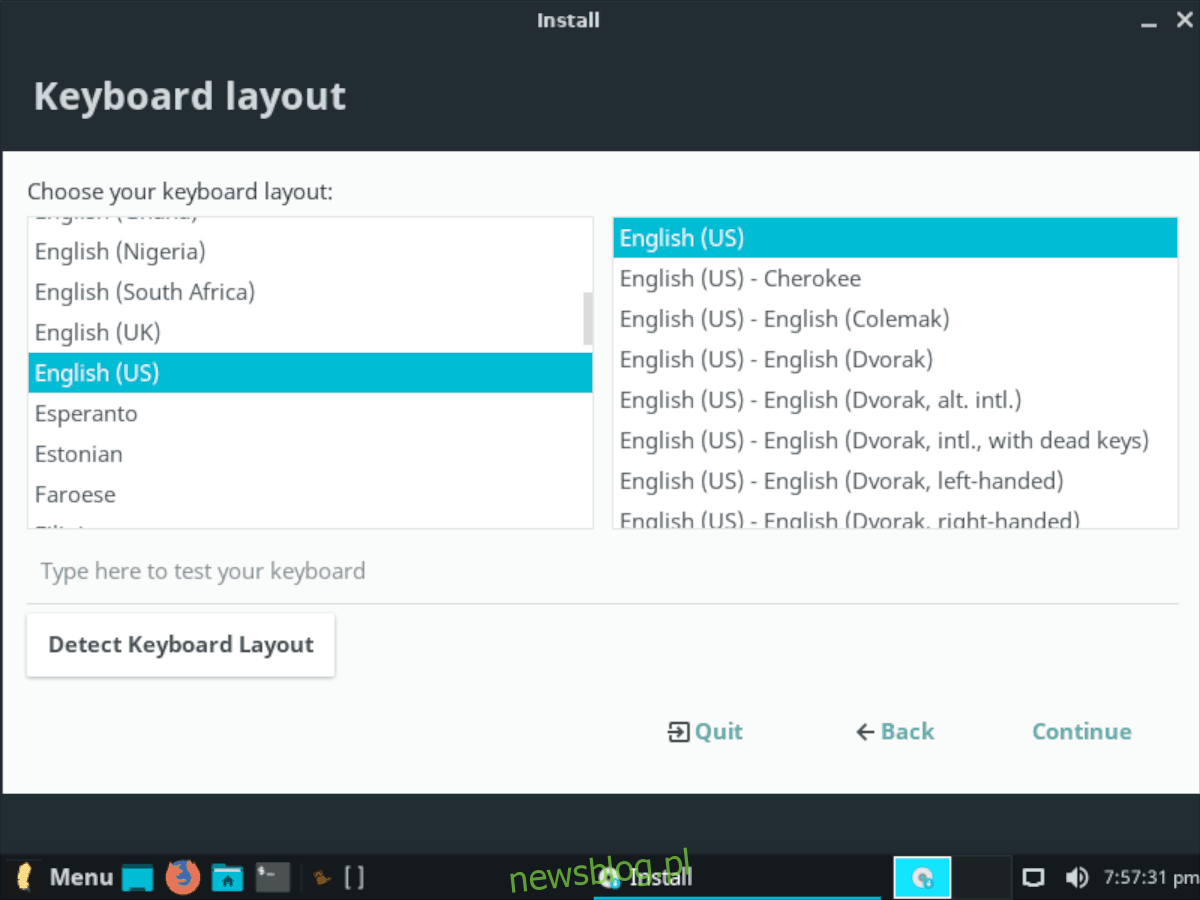
Bươc 3: Trang “Cập nhật và phần mềm khác” sẽ được hiển thị ở phía bố trí bàn phím. Có hai hộp kiểm trên trang này. Chúng là “Tải xuống các bản cập nhật khi cài đặt Linux” và “Cài đặt phần mềm của bên thứ ba cho phần cứng đồ họa và Wi-Fi cũng như các định dạng phương tiện bổ sung.” Chọn cả hai hộp và nhấp vào “Tiếp tục” để tiếp tục.
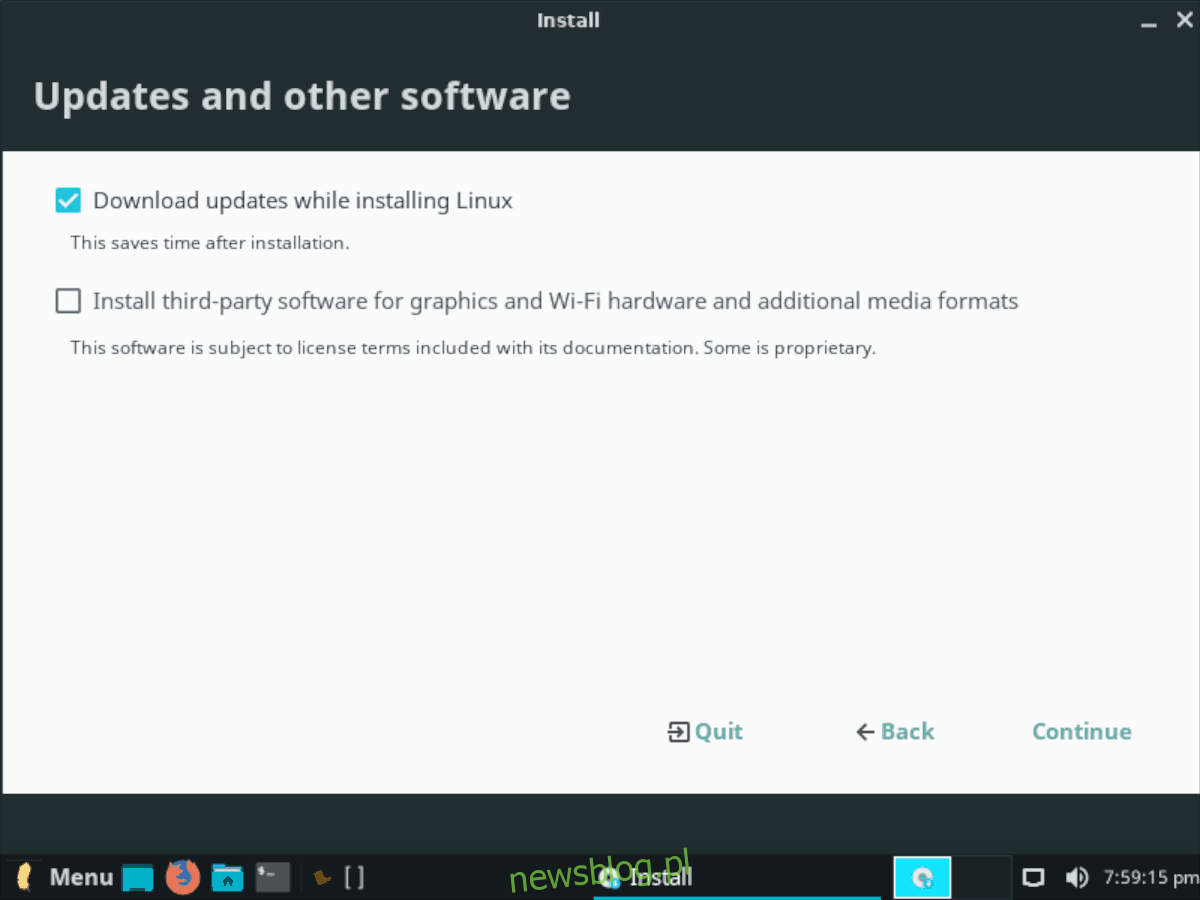
Bươc 4: Sau phần “Cập nhật và phần mềm khác”, bạn sẽ chuyển đến trang “Loại cài đặt”. Từ đây chọn cách cài đặt Linux Lite.
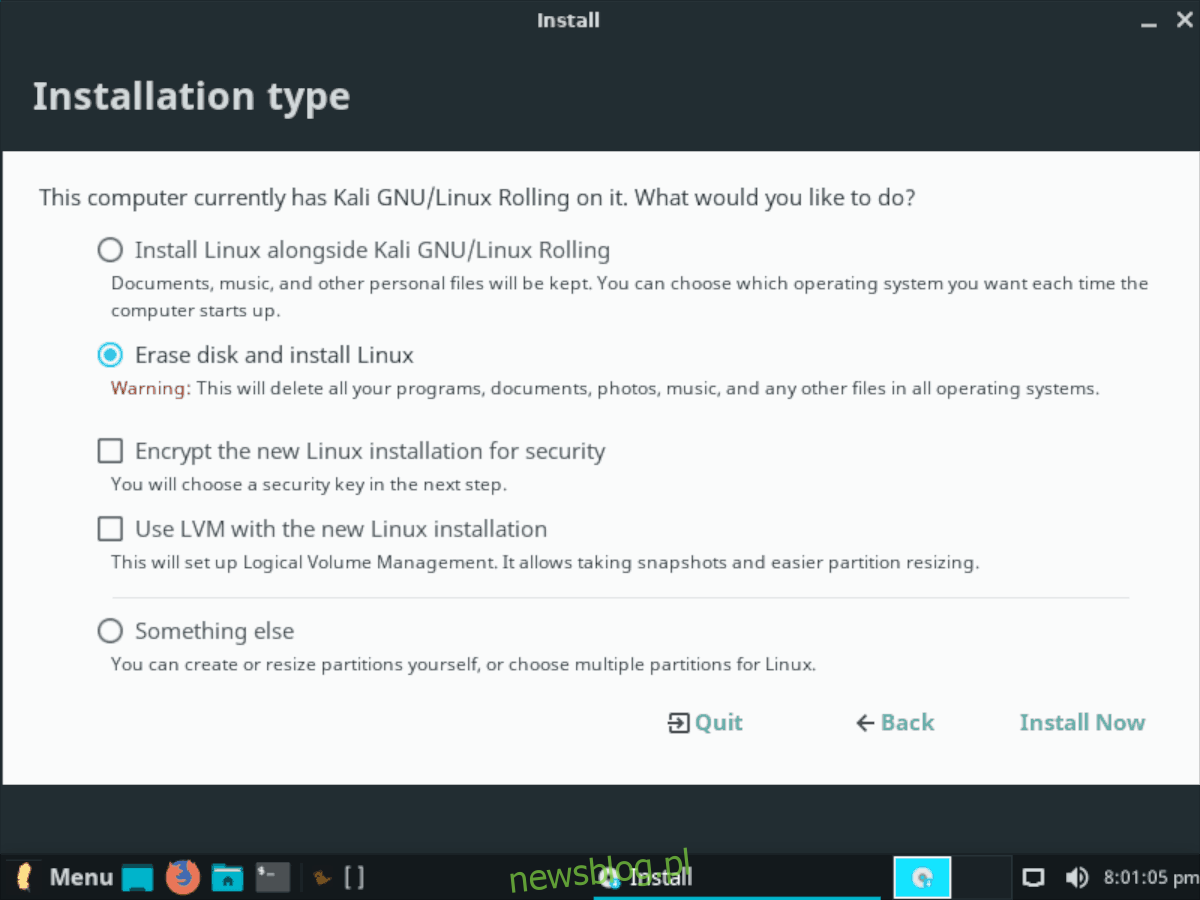
Để chạy khởi động kép với hệ thống Windows hoặc một hệ điều hành khác, hãy chọn tùy chọn “Cài đặt Linux cùng với”. Để chỉ cài đặt Linux Lite, hãy chọn tùy chọn “Xóa đĩa và cài đặt Linux”.
Nhấp vào “Cài đặt ngay” sau khi chọn “Loại cài đặt”.
Bươc 5: Sau khi nhấp vào “Cài đặt ngay”, bạn sẽ được yêu cầu chọn nơi bạn sống. Sử dụng chuột để nhấp vào bản đồ để cho Linux Lite biết vị trí của bạn. Nó sẽ sử dụng thông tin này để đặt đồng hồ trên máy tính của bạn. Nhấp vào “Tiếp tục” để tiếp tục sau khi thực hiện lựa chọn của bạn.
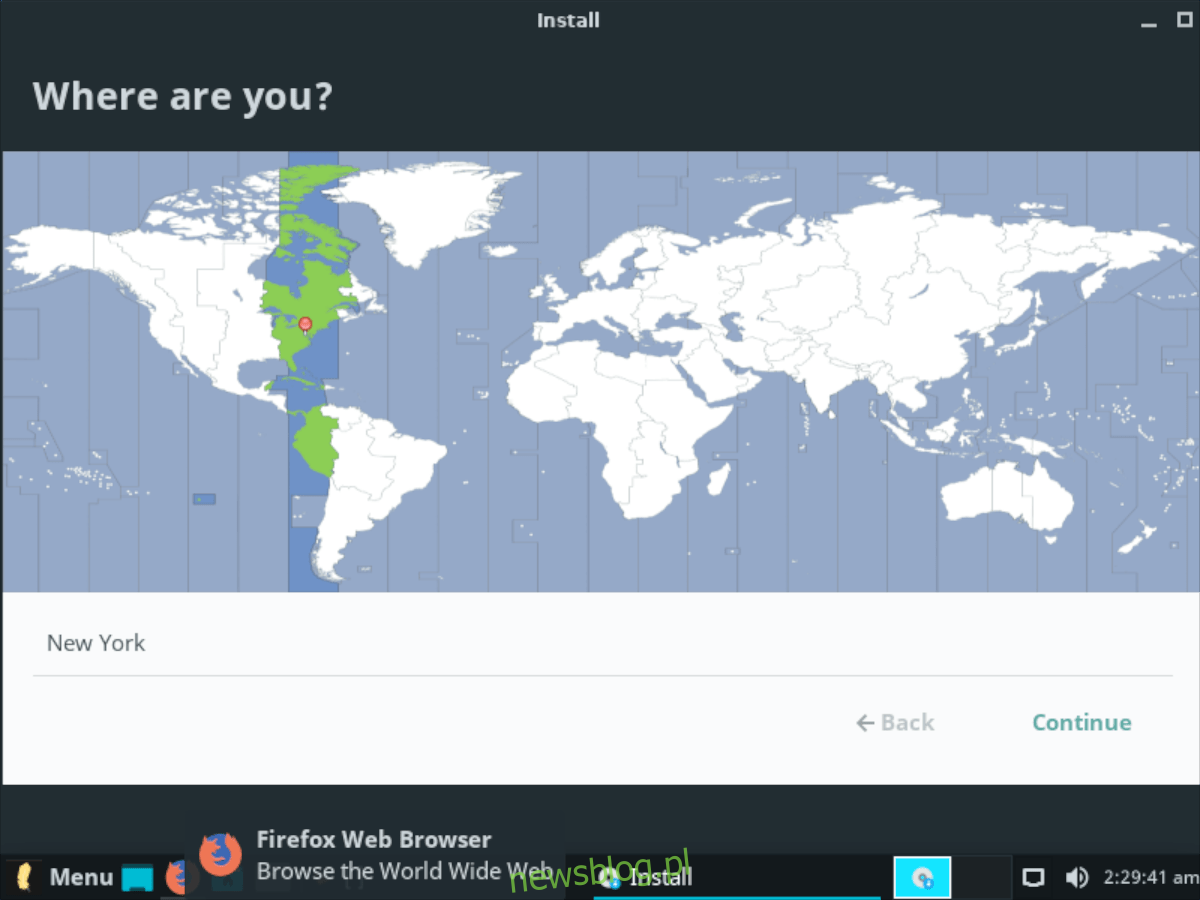
Bươc 6: Sau khi “Bạn đang ở đâu”, bạn sẽ thấy trang “Bạn là ai”. Trên trang này, đặt tên người dùng, mật khẩu và tên máy tính của bạn. Đảm bảo chọn hộp “Đăng nhập tự động” nếu bạn muốn đăng nhập tự động vào Linux Lite. Nhấp vào “Tiếp tục” khi hoàn tất.
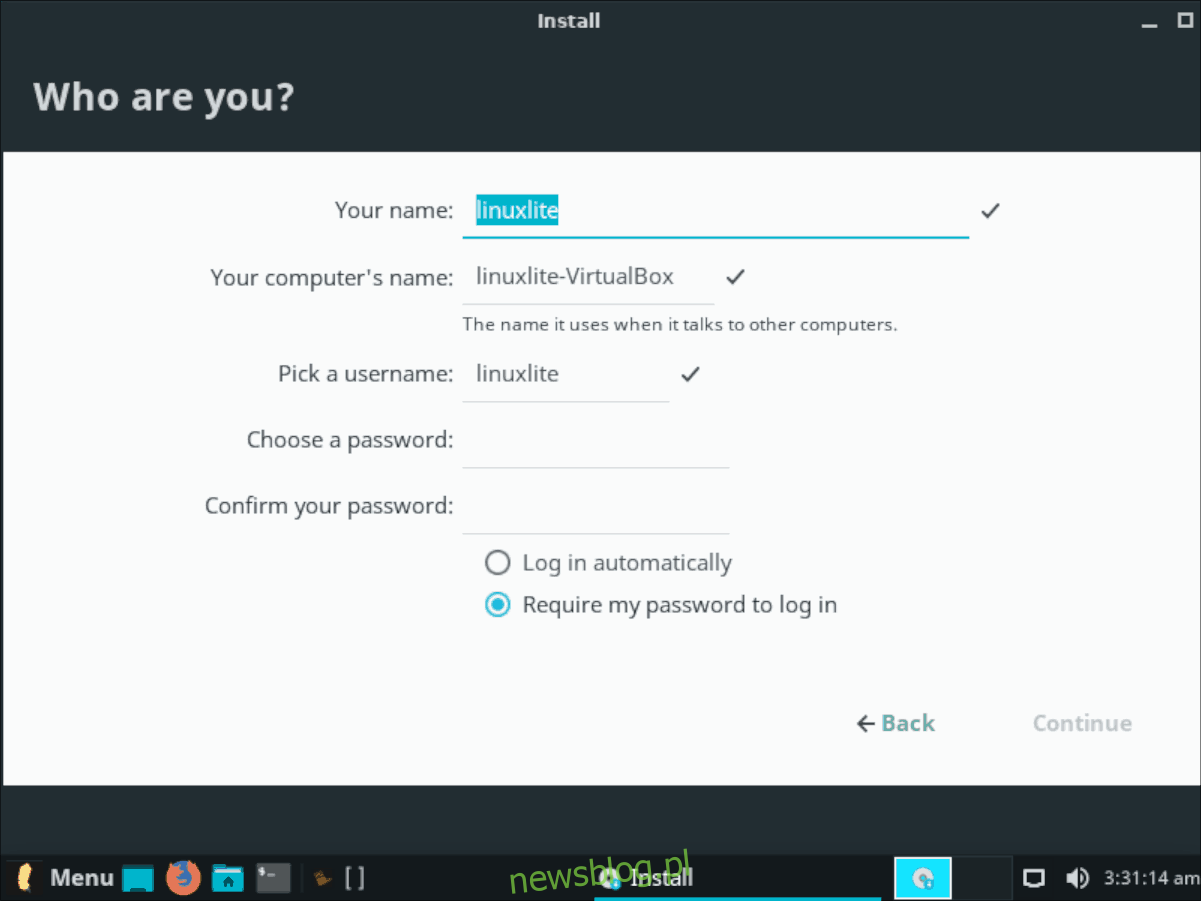
Sau khi thiết lập tên người dùng, Linux Lite sẽ cài đặt hệ điều hành trên máy tính của bạn. Hãy ngồi lại và kiên nhẫn. Khi quá trình cài đặt hoàn tất, một thông báo sẽ xuất hiện trên màn hình.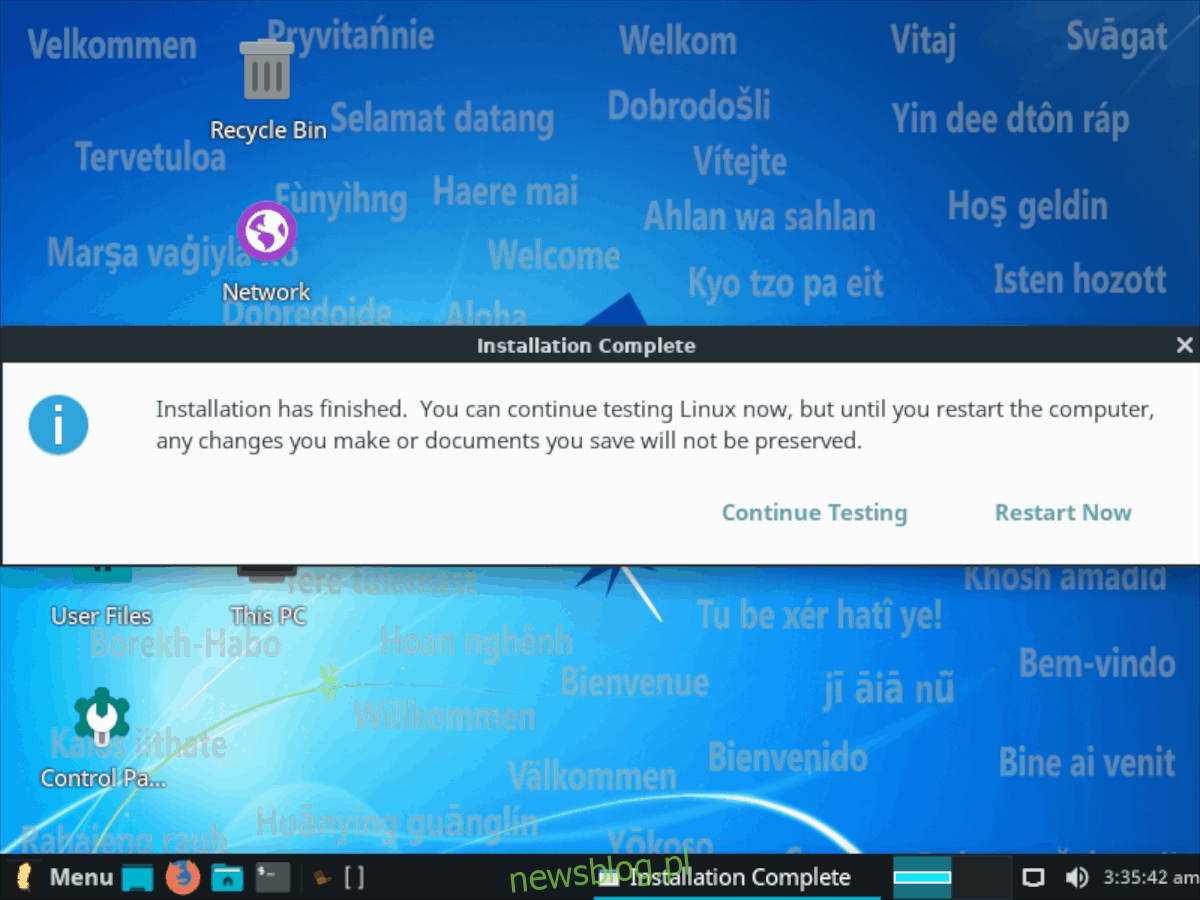
Sau khi cài đặt, nhấp vào nút “khởi động lại” để tải bản cài đặt Linux Lite mới!